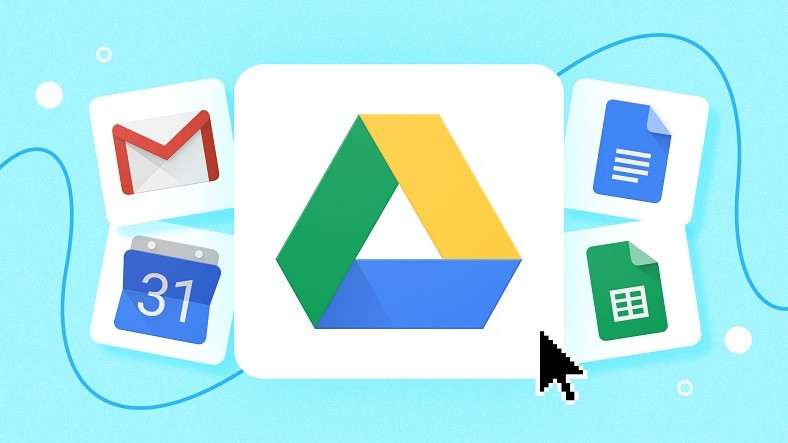
Google Drive, uno de los servicios de almacenamiento en la nube más utilizados en el mundo, no solo ofrece un espacio de almacenamiento en la nube, si lo usas correctamente, también tiene funciones que organizarán tu negocio y tu vida diaria. Aquí hay algunos consejos y aspectos destacados que todos los usuarios de Google Drive deben saber.
Proporcionado a sus usuarios por el gigante tecnológico Google Google Drive, un servicio de almacenamiento en la nube, Es imprescindible para los usuarios de Android. Más de tres mil millones de archivos se cargan diariamente a su servicio, que tiene más de 800 millones de usuarios activos mensuales. Por tanto, podemos decir claramente que es el servicio de almacenamiento en la nube más utilizado del mundo.
Incluso si lo ha estado usando durante mucho tiempo, es muy difícil conocer todas sus características si no ha investigado un poco. Incluso usar solo algunas de estas funciones organizará tanto su vida laboral como su vida diaria. Consejos que todos los usuarios de Google Drive deben saber y echemos un vistazo más de cerca a algunas de las funciones clave que ofrece este servicio.
Consejos y aspectos destacados de Google Drive:
- Utilice el motor de búsqueda de Google Drive.
- Comparte tus archivos públicamente.
- Siga los comentarios realizados en los archivos que comparte.
- Utilice la extensión Google Drive Chrome.
- Convierte imágenes a texto.
- Ver documentos de Microsoft Office a través de Google Drive.
- Copia de seguridad en diferentes dispositivos.
- Categorizar archivos usando colores.
- Explore los métodos abreviados de teclado de Google Drive.
Use el motor de búsqueda de Google Drive (también rastrea texto en Documentos):
Si ha estado usando Google Drive durante mucho tiempo, las cosas pueden parecer un poco desordenadas. En lugar de tratar de encontrar los archivos que está buscando en este lío, buscador propio del sistema Puede realizar una búsqueda precisa escribiendo el nombre del archivo que está buscando. Para usar esta función de manera efectiva, se recomienda que asigne nombres claros a los archivos de los que realiza una copia de seguridad.
Comparta sus archivos públicamente si es necesario (solo envíe un enlace):
Una de las características más llamativas del servicio Google Drive es que puedes guardar los archivos de los que has hecho una copia de seguridad con tan solo un enlace. Puedes compartirlo con quien quieras. Haga clic derecho en el archivo que desea compartir y haga clic en . Después de editar la configuración para compartir, puede compartir el enlace que recibe enviándolo a la persona que desee, en la plataforma que desee.
Siga los comentarios de los archivos que comparte:
Otros usuarios pueden comentar o hacer diferentes adiciones a los archivos de Google Drive que ha compartido. De estos para ser notificado al instante Debes activar las notificaciones. Abra la pantalla de Google Drive y expanda la pestaña Notificaciones. Desde aquí, elija si desea recibir notificaciones a través del navegador o por correo electrónico. Es posible recibir todas las notificaciones de cambios en sus archivos de esta manera.
Para recibir comentarios y diferentes adiciones a los archivos que comparte, debe cambiar las opciones para compartir a y luego guardar estas personas como . Si comparte archivos si quieres editar Debes guardar como contactos con el enlace. Debe asegurarse de que usted pueda acceder a los archivos que realice tales cambios.
Use la extensión Google Drive para Chrome:
Dado que Google Drive es un servicio de Google, por supuesto también ofrece una extensión para el navegador de Internet Google Chrome. Puede navegar con la extensión Google Drive Chrome, que puede descargar e instalar en su navegador desde aquí. artículos e imágenes en sitios web Puede guardarlo fácilmente en su almacenamiento en la nube. Es posible acceder a todos estos textos e imágenes que tienes guardados desde cualquier dispositivo.
Convertir imágenes a texto:
Si tienes el texto que quieres usar en forma visual, puede ser una locura escribirlo línea por línea. No te molestes con eso. Haga clic derecho en esa imagen en Google Drive y ábrala con Google Docs. Google Docs, también conocido como Google Docs, tiene con reconocimiento óptico de caracteres convertirá esa imagen en texto. Puede haber errores menores en el texto, pero es mucho más fácil corregirlos que escribirlos desde cero.
A qué debe prestar atención durante el proceso de conversión de la imagen a texto El punto más importante es la calidad de la imagen. Es posible que una foto oscura no se convierta correctamente. Por esta razón, puedes aclarar la imagen un poco antes del proceso. Asimismo, los textos escritos a mano pueden causar algunos problemas durante la conversión.
Ver documentos de Microsoft Office a través de Google Drive:
Digamos que un amigo o colega le envió un archivo de Word, Excel o PowerPoint, pero no tiene programas de Microsoft Office instalados en su computadora. No te preocupes. Puedes instalarlo descargándolo desde aquí Editar documentos de Office con la extensión de Chrome Puede ver los archivos de Microsoft Office. Para esto, los archivos que desea ver deben estar instalados en su almacenamiento de Google Drive.
Copia de seguridad en diferentes dispositivos:
Google Drive no es un servicio de almacenamiento en la nube que se usa solo en una sola computadora. También puede realizar copias de seguridad desde su teléfono inteligente o tableta, gracias a las aplicaciones móviles que puede descargar desde Google Play Store y App Store. Mismo camino copia de seguridad en diferentes computadoras también es posible. Además, al seleccionar el dispositivo en la pestaña de herramientas, es posible ver fácilmente qué archivo se cargó desde qué dispositivo.
Categorizar archivos usando colores:
Para categorizar sus archivos en Google Drive, puede abrir una carpeta separada para cada uno para que pueda encontrar lo que está buscando mucho más fácilmente. Sin embargo, este es un método algo tedioso. En su lugar, puede elegir colorear los archivos. Haga clic derecho en el archivo y haga clic en . Es posible encontrar lo que buscas de una manera mucho más fácil y divertida haciendo tales cambios de color en archivos similares.
Explore los métodos abreviados de teclado de Google Drive:
Al igual que muchas aplicaciones de escritorio, Google Drive ofrece accesos directos para facilitar las cosas a sus usuarios. Ofrece tantos atajos que ha abierto una página separada para ello. Abra la pantalla de Google Drive y haga clic en . Cada uno se utilizará para una operación diferente. Aparecerán docenas de atajos de teclado diferentes. Incluso conocer algunos de ellos hará que su uso de Google Drive sea mucho más agradable.
El servicio de almacenamiento en la nube más utilizado del mundo Los usuarios de Google Drive deben saber Hablamos de algunos consejos y puntos destacados. Gracias a estos consejos, te estará esperando una experiencia de Google Drive mucho más agradable y fácil.
